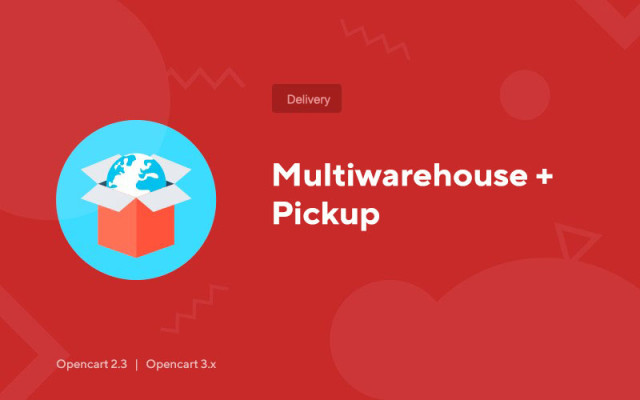Multialmacén + recogida
Price in reward points: 15
El módulo le permite mantener registros de mercancías en varias tiendas/almacenes/proveedores para cada producto y mostrar el valor deseado en la página del producto.
Multialmacén: el módulo principal que amplía las posibilidades de contabilidad de mercancías para varias tiendas
Recolección de múltiples almacenes: un módulo de entrega simple que le permite mostrar los almacenes creados a través del módulo principal
Almacenes, sus tipos y cancelaciones.
Puede agregar un almacén a través del menú: Catálogo - Almacenes - Agregar. Después de guardar, para cada producto, se creará un saldo cero en este almacén
Cuando los compradores seleccionan un punto de recogida, el almacén de cancelación se seleccionará automáticamente. Puede cambiar el almacén de cancelación al editar un pedido.
El campo de cantidad estándar muestra la suma de todos los almacenes.
Cada almacén puede tener su propio tipo:
- Comercio
- Depósito
- Proveedor
Si el producto está en la tienda, el estado es "En stock", si el producto no está en la tienda, pero está en stock "Esperando (2-3 días)", si no está en stock, pero está disponible en el proveedor "En pedido", si el producto no se encuentra en ninguna parte, entonces "Perdido". Las formulaciones se pueden cambiar en la configuración del módulo.
¿Cómo cambiar saldos?
- Vaya a la sección Catálogo - Productos - Seleccione el deseado
- En la pestaña Almacenes - saldos para el producto principal, en la pestaña Opciones en la columna Cantidad debajo de la flecha, los saldos para modificaciones
- Editar valores y guardar
Además
- Para cualquier tipo de almacén, puede especificar la opción de infinito en el nivel de cadena deseado para obtener la descripción de texto correcta para el artículo.
- Puede cambiar el tipo de salida de información a numérico en la configuración, luego mostrará la información real sobre la disponibilidad de existencias o formará rangos de valores para mostrar un saldo aproximado
- La información sobre la disponibilidad en la página del producto se puede mostrar a través de un modificador o mediante la salida de un módulo en esquemas (diseños).
- El módulo funciona con opciones.
¿Cómo usar el módulo?
- Vaya y actívelo en la configuración del módulo principal: Extensiones (Add-ons) - Extensiones (Add-ons) - Módulos - Multiwarehouse
- Vaya a y active la configuración del módulo de entrega: Extensiones (Add-ons) - Extensiones (Add-ons) - Delivery - MultiSklad Pickup
- Ahora para cada producto, al editar, ha aparecido la pestaña "Almacenes", donde se puede especificar la disponibilidad real del producto.
Hay 2 tipos de instalación: "Instalación de extensiones" si el archivo del módulo es un archivo que termina en ocmod.zip o "Vía FTP (administrador de archivos)" cuando es un archivo simple con archivos.
Instalación de Ocmod
- 1 Descargue el archivo del módulo . Los complementos pagos se pueden descargar en su cuenta solo después del pago.
- 2 En el panel de administración de su sitio, vaya a "Extensiones" -> "Instalar extensiones" o "Módulos" -> "Instalar modificadores" y haga clic en el botón "Cargar" ;
- 3 Seleccione el archivo descargado y haga clic en "Continuar" , espere la inscripción - "Instalado con éxito" ;
- 4 Luego vaya a "Administrador de complementos" o "Modificadores" y haga clic en el botón "Actualizar" (azul, en la esquina superior derecha). Y también emita derechos de administrador para el módulo (abajo está escrito cómo hacer esto).
Instalación vía FTP
- 1 Descargue el archivo del módulo. Los complementos pagos se pueden descargar en su cuenta solo después del pago;
- 2 Cargue archivos a través del administrador de archivos a la raíz del sitio . Como regla general, el archivo contiene archivos para diferentes versiones de PHP y OC (debe elegir su opción correctamente);
- 3 Luego ve a "Administrador de complementos" o "Modificadores" y haz clic en el botón "Actualizar" (azul, en la esquina superior derecha). Y también emita derechos de administrador para el módulo (abajo está escrito cómo hacer esto).
Después de instalar cualquier módulo, vaya a la sección "Sistema" -> "Grupos de usuarios" -> "Administrador", desmarque todas las casillas de verificación y vuelva a colocarlas haciendo clic en el botón "Seleccionar todo" en los campos de vista y cambio.
Tags: Opencart 2.3, Opencart 3.0, Opencart Pro 2.3, OcStore 2.3, OcStore 3.0